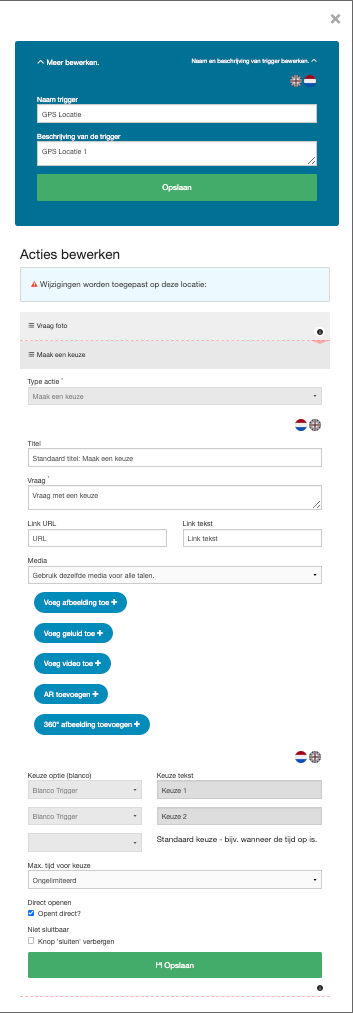Locatie
De 'Locatie' laag is de tweede laag in de admin omgeving.
In deze laag rol je applicaties (eerste laag) uit naar een specifieke locatie.
Binnen deze laag kun je ook de inhoud aanpassen voor de specifieke locatie.
In het bovenste menu klik je op 'Rol applicatie uit' om een applicatie op de kaart uit te rollen.
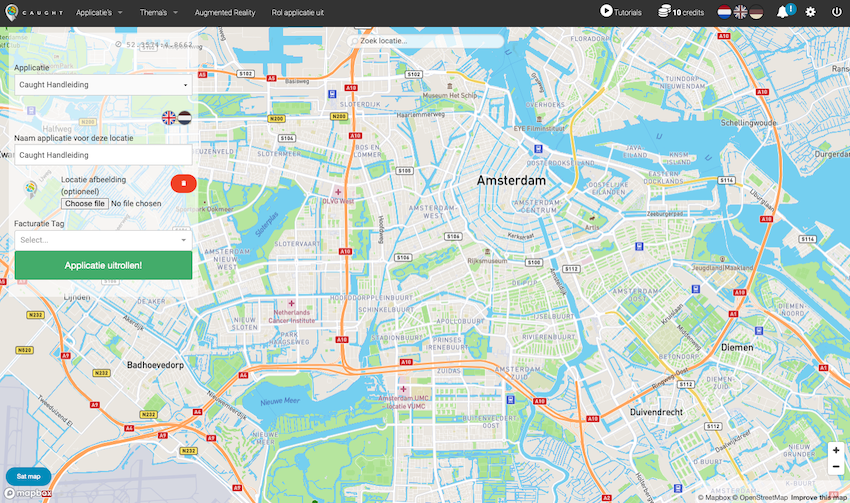
Details:
Bij het uitrollen van een applicatie moet je de volgende gegevens invullen:
- "Applicatie"; selecteer de applicatie die je wilt uitrollen.
- "Naam applicatie voor deze locatie"; de naam van de applicatie voor deze specifieke locatie.
- De naam van de applicatie kan voor elke locatie verschillend zijn.
- "Locatie afbeelding"; selecteer een icoon/logo voor deze specifieke locatie.
- Het icoon/logo van de applicatie kan voor elke locatie verschillend zijn.
Selecteer een plek op de kaart, met de cursor of de zoekbalk, waar de applicatie wordt uitgerold.
De geselecteerde plek wordt het centrum van je locatie-specifieke applicatie.
De geselecteerde locatie zal ook het punt zijn op de kaart waar de app voor het eerst opent voor gebruikers.
(Het eerste deel van de kaart dat ze zien na inloggen, voordat hun eigen werkelijke locatie wordt bepaald.)
Klik vervolgens op "Applicatie uitrollen". Nu wordt de applicatie uitgerold en verschijnt het onderstaande scherm.
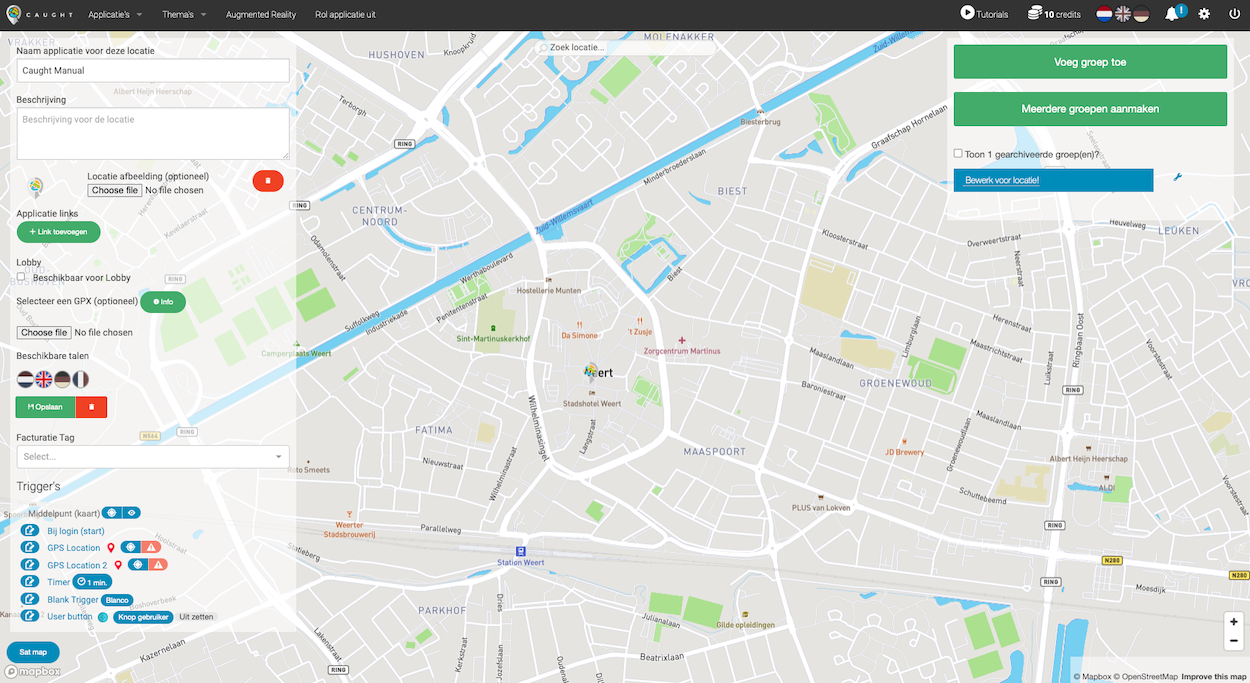
Details:
Bij het uitrollen van een applicatie moet je de volgende gegevens invullen:
-
"Naam applicatie voor deze locatie"; de naam van de applicatie voor deze specifieke locatie.
- De naam van de applicatie kan voor elke locatie verschillend zijn.
-
"Beschrijving"; een algemene beschrijving van de app.
- Deze beschrijving zal zichtbaar zijn voor de gebruikers, maar kan later worden aangepast/gepersonaliseerd in de "Groep" laag.
-
"Locatie afbeelding"; upload een icoon/logo voor deze specifieke locatie.
- Het icoon/logo van de applicatie kan voor elke locatie verschillend zijn.
-
"Applicatie Links"; voeg een URL toe.
Klik op '+ Link toevoegen';
-
"Link URL"; een link-URL.
-
"Link-knop tekst"; de titel van de link-knop.
-
In de instellingen binnen de app zal er een knop met de link-URL zijn voor de gebruikers om op te klikken.
- "Lobby"; indien aangevinkt - de uitgerolde applicatie wordt beschikbaar voor Lobby.
- "Selecteer een GPX"; upload een GPX-bestand (optioneel)
- "Beschikbare talen"; kies de gewenste talen.
- De app zal beschikbaar worden gesteld in deze talen. Een extra taal kan later op elk moment worden toegevoegd.
- "Facturatie tag"; selecteer de gewenste optie (indien van toepassing).
Triggers
Klik op het 'vizier' symbool achter "Middelpunt (kaart)" om het centrum van het spel te verplaatsen naar een geselecteerde locatie op de kaart. Dit zorgt ervoor dat de kaart voor de begeleider en gebruiker gecentreerd is op deze locatie wanneer de app wordt geopend.
Een trigger of GPS-locatie kan op de kaart worden geplaatst door een plek op de kaart te selecteren (door het 'vizier' te plaatsen), de cursor of de zoekbalk bovenaan (adres/coördinaten) te gebruiken, en vervolgens het 'vizier' icoon achter de trigger of GPS-locatie in de trigger lijst aan de linkerkant te selecteren.
Als een trigger al geplaatst was, zal deze knop de trigger opnieuw plaatsen op de huidig geselecteerde locatie.
Triggers met een rood uitroepteken aan het einde zijn nog niet geplaatst.
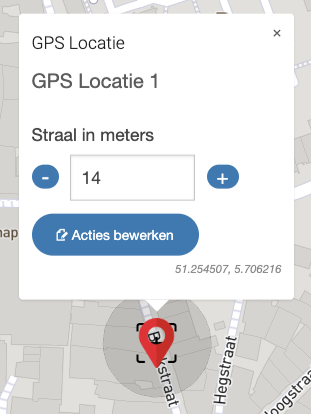
Klik op het icoon van een geplaatste GPS-locatie trigger op de kaart om de straal van het gebied te reguleren waarin mensen zich moeten bevinden om de GPS-locatie te activeren wanneer deze wordt gebruikt.
(De weergegeven waarde vertegenwoordigt de straal van de cirkel in meters)
\
Klik op het 'oog' icoon om te zien waar een trigger op de kaart is geplaatst.
Klik op het 'prullenbak' icoon om de trigger van de kaart te verwijderen.
Klik op het 'bewerken' icoon voor de trigger om de inhoud van de acties onder deze trigger te bewerken voor de huidige locatie (of de momenteel geselecteerde groep).